
I contorni sono utili per creare documenti aziendali, lunghi tutorial e persino libri. Con Microsoft Word, è possibile utilizzare la visualizzazione dei contorni per la posa dei punti principali in un formato strutturato.
Usando la vista contorno in Microsoft Word
Per iniziare, puoi semplicemente abilitare la visualizzazione dei contorni andando alla scheda Visualizza e selezionando "Outline" nella sezione Viste del nastro.
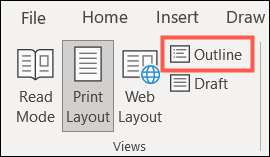
A differenza della visualizzazione della layout di stampa o sul web in Word, la vista struttura viene fornita con il proprio set di strumenti nel nastro. Nella scheda delineata, questi consentono di lavorare con i livelli di contorno e qualsiasi Documenti che vuoi incorporare .
Strumenti del profilo
Per impostazione predefinita, inizierai con il livello 1, e saprai sempre quale livello stai usando guardando la casella a discesa "Level Level" sulla sinistra del nastro. È inoltre possibile utilizzare l'elenco a discesa per modificare il livello corrente.
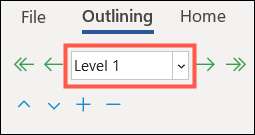
Su ciascun lato della scatola del livello del profilo, hai frecce. Quelli a destra consentono di diminuire o demolire un livello (freccia singola) o come testo del corpo (doppia freccia). Le frecce a sinistra ti consentono di aumentare o promuovere un livello (freccia singola) o al livello più alto (doppia freccia).
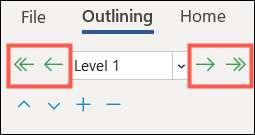
Quindi è possibile utilizzare la casella a discesa livello contorno o le frecce su entrambi i lati per passare al livello di cui hai bisogno.
Sotto gli strumenti di livello, ne hai alcuni per riorganizzare gli elementi. Con le frecce su e giù, puoi spostare gli elementi nella direzione di cui hai bisogno. Questo ti consente di riorganizzare facilmente i tuoi punti.
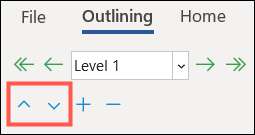
I segni Plus e Minus ti consentono di espandere e comprendere i livelli. Per lunghi contorni, questo può aiutarti a collassare i livelli che non hai bisogno al momento ed espandi quelli che fai.
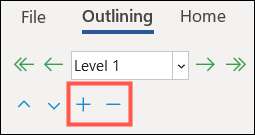
Un altro strumento conveniente per la messa a fuoco su particolari livelli è la lista a discesa "Mostra livello". L'elenco consente di scegliere quali livelli desideri visualizzare. Ad esempio, se si sceglie il livello 3 nella casella a discesa, vedrai solo il livello 1, il livello 2 e il livello 3. Questo nasconde tutto dal livello 4, del livello 5, e così via.
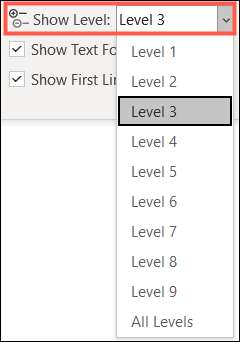
Le altre due opzioni nella sezione Strumenti di struttura sono "Mostra la formattazione del testo" e "mostra solo la prima linea." Se preferisci visualizzare il tuo schema senza la formattazione del documento per un aspetto semplice, deseleziona quella casella. Se hai voci lunghe nei tuoi livelli e vuoi vedere solo la prima riga, controllare quella casella.
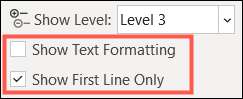
Strumenti master document.
Per includere sottodocumenti, fare clic su "Mostra documento" nel nastro per espandere quella sezione dei controlli.
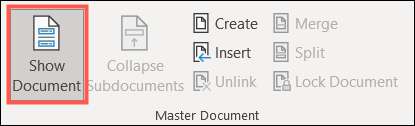
Questo è utile se hai, ad esempio, un documento aziendale e desideri includere un file separato come un contratto, un accordo di fornitore o una dichiarazione di lavoro.
Fai clic su "Inserisci" se si dispone di un file salvato che si desidera cercare e incorporare o "creare" se preferisci crearne uno al volo.
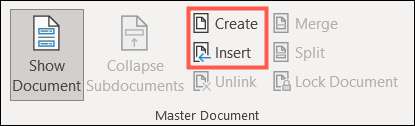
Una volta che il subDocument è incorporato, utilizzare il pulsante "Collapse subdocuments" per comprimere il contenuto del documento e mostrare solo un collegamento ad esso.
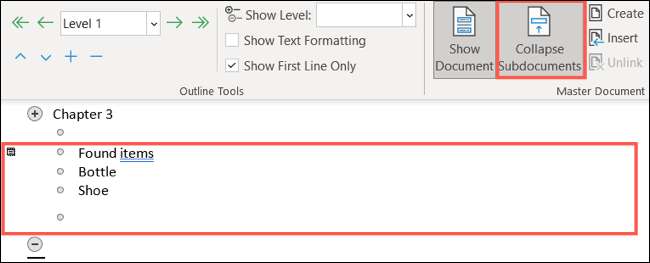
Questo pulsante quindi passa a "Espandi Subdocuments" per espandere rapidamente quell'elemento e consentirti di visualizzare nuovamente il suo contenuto.
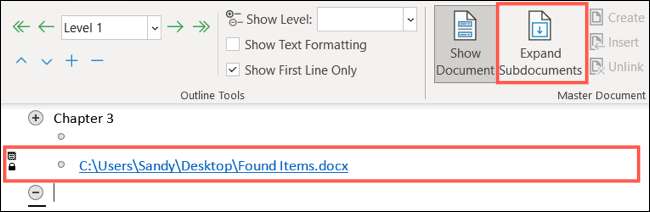
Le opzioni rimanenti nella sezione Documento master aiutano a gestire i sottodocumenti che includi. Sono i seguenti:
- Scollegato : Questo rimuove il collegamento al SubDocument e copia il testo al documento corrente.
- Unire : Se stai utilizzando più subdocumenti, puoi unire tutti i contenuti da ciascuno nel primo sottodocumento.
- Diviso : Se si desidera separare il contenuto subdocument in più documenti, è possibile creare una divisione a ciascun punto di inserimento.
- Blocca il documento : Per mantenere le modifiche dal passaggio a Subdocuments, è possibile bloccare il documento.
Nota: Solo gli articoli applicabili saranno disponibili in questa sezione del nastro. Ad esempio, se non si dispone di più subdocumenti incorporati, fondersi e suddividere saranno disattivati.
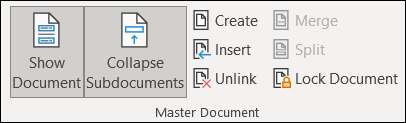
Vista struttura in uscita in Microsoft Word
Puoi continuare a utilizzare la vista contorno per la vita del tuo documento se ti piace. Ma se preferisci chiudere il contorno, puoi vedere il tuo documento nella tua visualizzazione predefinita in qualsiasi momento. Fai clic su "Vista contorno chiusa" nel nastro.

Vedrai quindi il tuo schema in un formato pieghevole ed espandibile utilizzando layout di stampa, layout Web o Modalità di lettura in Word . Utilizzare le frecce accanto alle intestazioni per il collasso o espandere i livelli creati con il contorno.
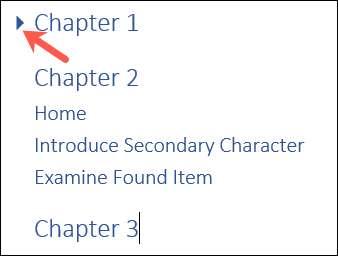
Quando crei un contorno è il metodo migliore per comporre il documento, il report o Prenota in Microsoft Word , la vista del profilo ti offre gli strumenti di cui hai bisogno.







